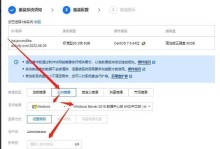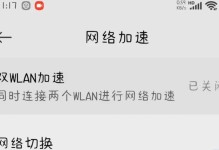在电脑出现系统故障或无法启动的情况下,我们常常需要使用启动修复U盘来进行系统的修复或重新安装。本文将详细介绍如何制作一个启动修复U盘,并通过U盘来装系统的方法。

1.获取所需材料:U盘、系统镜像文件、制作启动盘工具。
-U盘:选择一个容量较大且空闲的U盘,最好容量在16GB以上,确保能够存储系统镜像文件和启动盘工具。
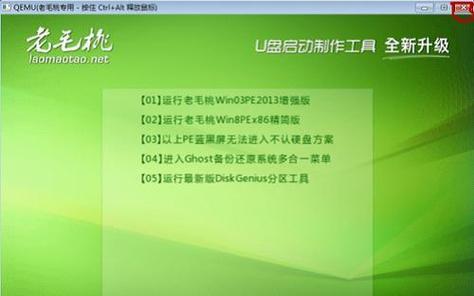
-系统镜像文件:根据自己需要安装的操作系统选择对应的系统镜像文件,可以从官方网站下载或通过其他渠道获取。
-制作启动盘工具:常见的工具有UltraISO、rufus等,选择一个熟悉且可靠的工具进行制作。
2.格式化U盘:使用电脑自带的格式化工具或第三方工具对U盘进行格式化。

-插入U盘后,打开“我的电脑”或“此电脑”,右击U盘图标并选择“格式化”选项。
-在格式化选项中,选择文件系统为FAT32,其他选项保持默认即可,点击“开始”进行格式化。
3.准备启动盘工具:下载并安装选择的启动盘制作工具。
-打开浏览器,进入制作启动盘工具的官方网站或下载网站。
-下载最新版本的启动盘制作工具,并按照提示安装到电脑中。
4.打开启动盘工具:运行安装好的启动盘制作工具。
-双击桌面上的启动盘工具图标或在开始菜单中找到对应的程序图标,运行启动盘制作工具。
5.选择系统镜像文件:在启动盘工具中选择系统镜像文件。
-在启动盘工具的界面上,找到“选择系统镜像文件”的选项,点击打开文件浏览器。
-在文件浏览器中找到并选择之前下载好的系统镜像文件,点击“确定”进行下一步。
6.选择U盘:在启动盘工具中选择要制作成启动盘的U盘。
-在启动盘工具的界面上,找到“选择U盘”或“目标设备”的选项,点击打开U盘列表。
-从列表中选择之前格式化好的U盘,点击“确定”进行下一步。
7.开始制作启动盘:确认设置无误后,点击开始制作启动盘。
-在启动盘工具的界面上,核对系统镜像文件和U盘的选择是否正确,确保没有误选或遗漏。
-点击“开始”或“制作”按钮,启动盘工具开始将系统镜像文件写入U盘,并制作成可启动的启动盘。
8.等待制作完成:耐心等待启动盘的制作过程完成。
-制作启动盘的过程可能需要一些时间,取决于系统镜像文件的大小和U盘的读写速度。
-在制作过程中,不要操作或移动U盘,以免中断制作过程导致启动盘制作失败。
9.检查启动盘:制作完成后,检查启动盘是否正常。
-完成制作后,关闭启动盘工具,将U盘从电脑中拔出,并重新插入电脑。
-在“我的电脑”或“此电脑”中,找到U盘图标并右击,选择“打开”或“浏览文件”进行检查。
10.设置电脑启动顺序:在电脑中设置U盘为首选启动设备。
-将制作好的启动修复U盘插入电脑,并重新启动电脑。
-在电脑启动时,按照提示进入BIOS设置界面,找到启动选项或引导顺序设置。
-将U盘设为首选启动设备,并保存设置后退出BIOS界面。
11.重启电脑:重新启动电脑,并按照提示进入启动修复U盘界面。
-关闭电脑后,按下电源按钮重新启动电脑。
-在电脑启动时,按照提示按下相应的按键(通常是F12、F8或Delete键)进入启动修复U盘的界面。
12.进行系统修复或安装:在启动修复U盘界面中,选择相应的操作进行系统修复或安装。
-根据个人需要,选择对应的操作选项,如系统修复、重装系统等。
-按照界面上的提示和操作步骤,完成系统修复或重新安装的过程。
13.完成系统安装:耐心等待系统安装或修复过程完成。
-系统修复或安装的过程可能需要一段时间,请耐心等待直到完成。
-在安装或修复过程中,不要操作或移动U盘,以免导致安装或修复失败。
14.重启电脑:完成系统安装或修复后,重新启动电脑。
-在安装或修复完成后,电脑会自动重新启动。
-如果安装或修复成功,系统将进入新安装的操作系统界面。
15.拔出U盘:安装或修复成功后,将启动修复U盘拔出。
-关机后,确保电脑完全关闭,然后小心拔出启动修复U盘。
-重新启动电脑,系统将正常从硬盘启动。
通过本文的教程,你已经学会了如何制作一个启动修复U盘,并使用该U盘来进行系统修复或重新安装。制作启动修复U盘能够帮助我们应对系统故障和无法启动的情况,提供了一种方便有效的解决方案。记得在需要时按照教程进行操作,保证能够顺利进行系统修复或重新安装。